- Windows Developer Mode se nahaja pod novim podmenijem v aplikaciji Nastavitve sistema Windows 11.
- Portal za naprave v načinu za razvijalce sistema Windows vam omogoča oddaljeno upravljanje aplikacij in procesov v napravi.
- Za udobje uporabnika Windows omogoča hiter dostop do različnih nastavitev neposredno s strani za način razvijalca.
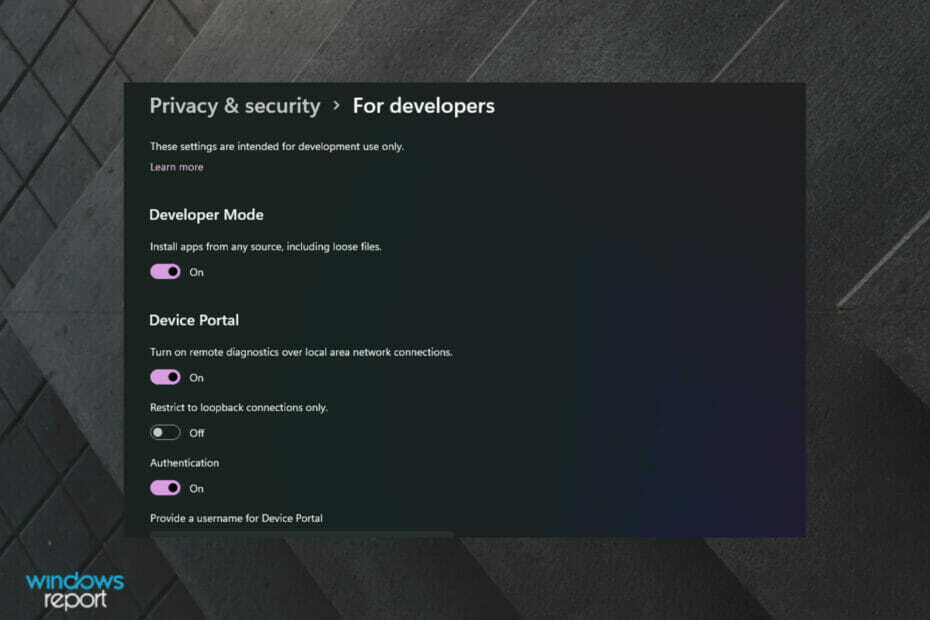
XNAMESTITE S KLIKNITE NA PRENOS DATOTEKE
Ta programska oprema bo popravila pogoste računalniške napake, vas zaščitila pred izgubo datotek, zlonamerno programsko opremo, okvaro strojne opreme in optimizirala vaš računalnik za največjo zmogljivost. Odpravite težave z računalnikom in odstranite viruse zdaj v 3 preprostih korakih:
- Prenesite orodje za popravilo računalnika Restoro ki prihaja s patentiranimi tehnologijami (na voljo patent tukaj).
- Kliknite Začni skeniranje da poiščete težave z operacijskim sistemom Windows, ki bi lahko povzročile težave z računalnikom.
- Kliknite Popravi vse da odpravite težave, ki vplivajo na varnost in delovanje vašega računalnika
- Restoro je prenesel 0 bralci ta mesec.
Način za razvijalce je bil vedno v korist razvijalcem, ki želijo preizkusiti svoje aplikacije v razvoju, stransko naložiti aplikacije UWP (Universal Windows Platform) na svoje računalnike ali uporabiti druge funkcije razvijalca.
Ker pa način razvijalca ni potreben za redno uporabo, je privzeto izklopljen. Zato ga bodo morali zainteresirani razvijalci omogočiti v nastavitvah sistema Windows, da bodo lahko uporabljali funkcijo.
Čeprav se večina stvari ni spremenila, ko gre za omogočanje funkcije, je lahko zdaj nekoliko težavno najti možnost, ko se nahaja v novem podmeniju v sistemu Windows 11.
Ali naj omogočim način razvijalca na svojem računalniku?
Preprosto povedano, Windows Developer Mode vam omogoča, da namestite nepodpisane aplikacije na svoj računalnik, da jih preizkusite med tekočim razvojem omenjene aplikacije.
Tako za tiste, ki svoj računalnik Windows uporabljajo za redne dejavnosti, kot je brskanje po spletu, igranje iger in ne ustvarjanje lastnih aplikacij, je priporočljivo, da tega ne omogočijo funkcionalnost.
V primeru, da želite stransko naložiti aplikacije v sistemu Windows 11, vendar ne želite namestiti nobenih nepodpisanih aplikacij UWP (tisti, ki so še v fazi razvoja), vam zagotovo ni treba omogočiti Windows Developer način.
Kako lahko omogočim način razvijalca v sistemu Windows 11?
- Kliknite na Meni Start ikono in izberite Nastavitve možnost.
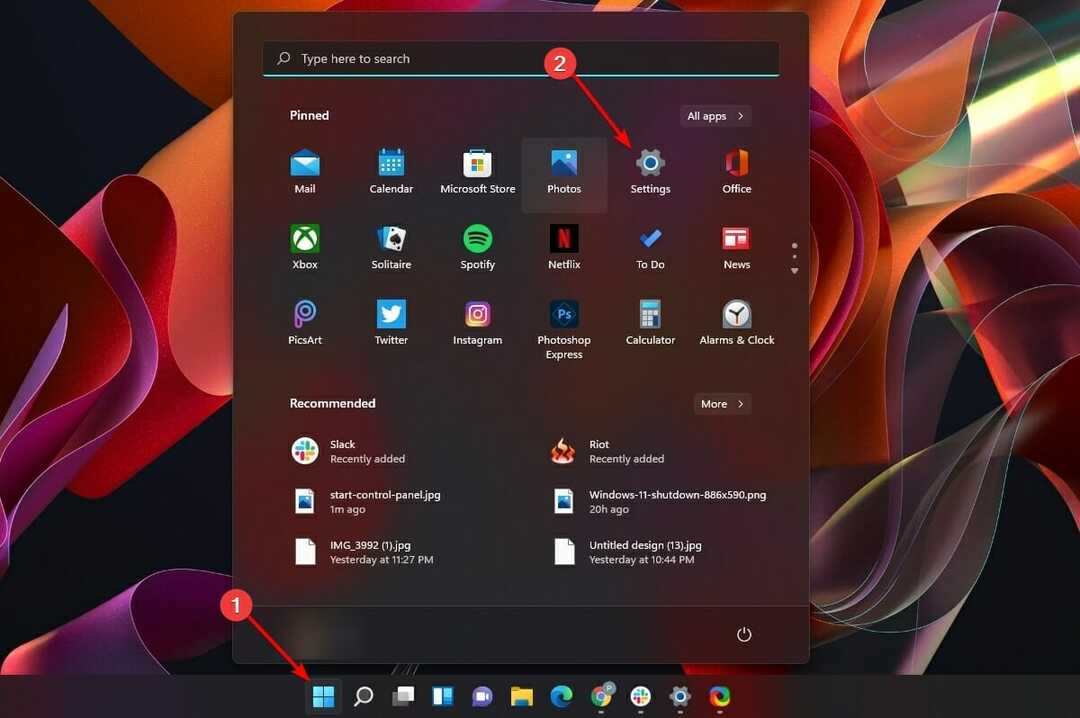
- Nato kliknite na Zasebnost in varnost zavihek na levi plošči Nastavitve okno. Nato izberite Za razvijalce možnosti na desni strani zaslona.
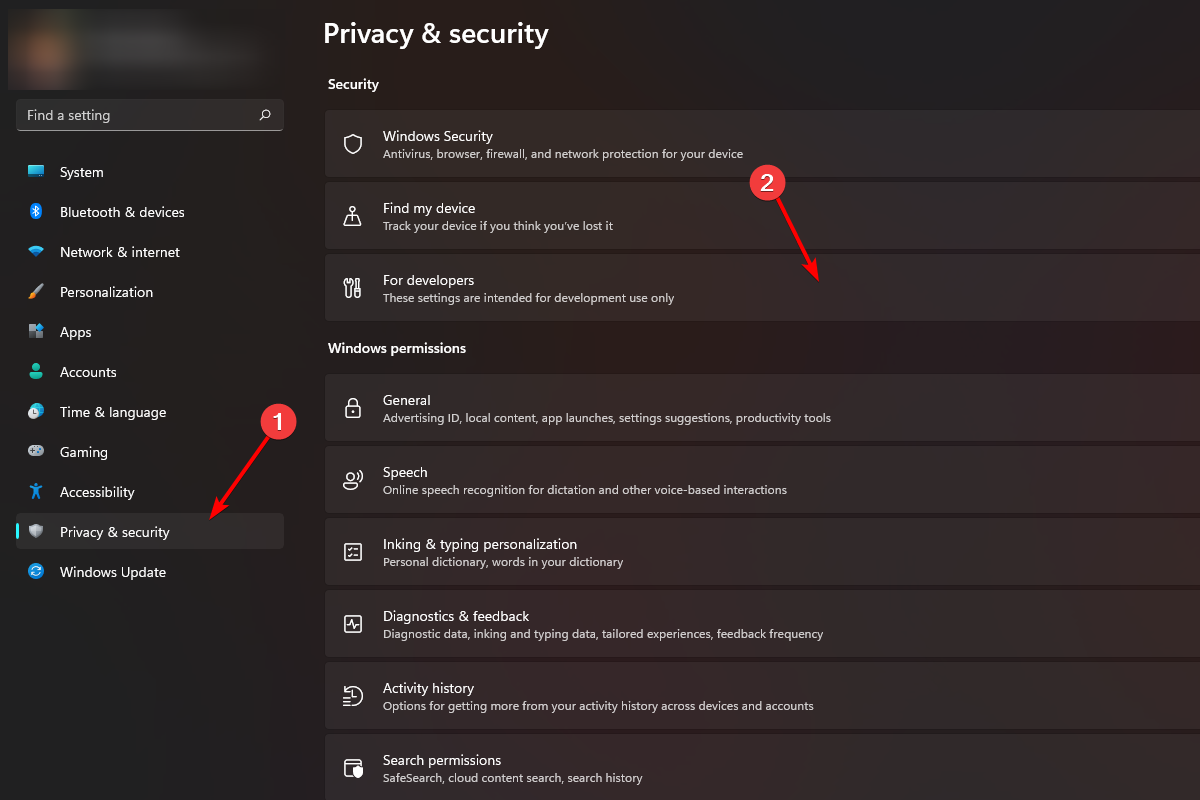
- Zdaj pa poiščite Način za razvijalce in preklopite stikalo, ki je prisotno spodaj, na Vklopljeno položaj.
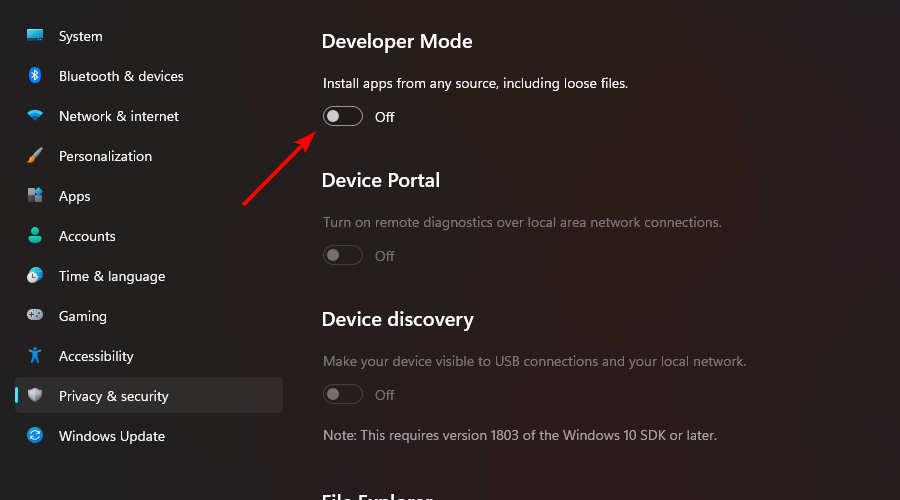
- Po tem kliknite na da gumb v podoknu s prekrivanjem in to je to: način razvijalca za Windows je zdaj omogočen.
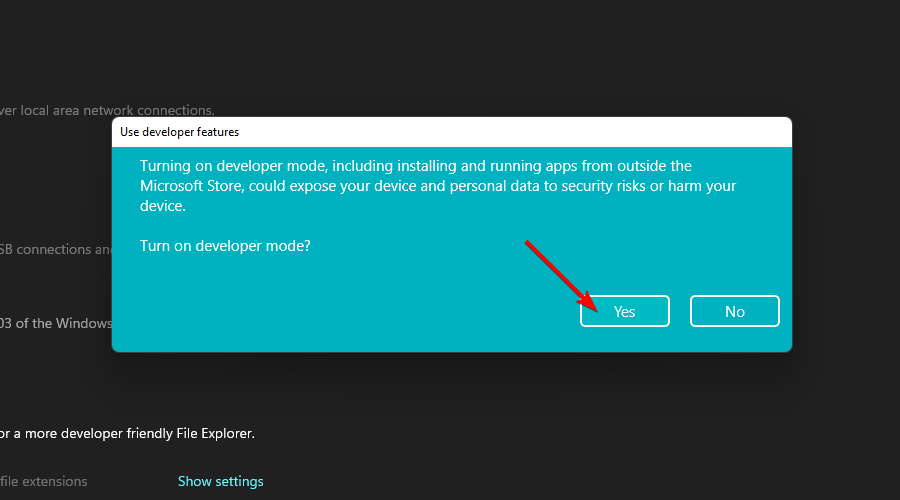
Kako lahko omogočim portal naprav in odkrivanje naprav?
Portal za naprave Windows je spletni strežnik, vključen v sistem Windows, ki vam omogoča konfiguriranje, upravljanje in ogled diagnostičnih informacij vaše naprave prek omrežja ali naprav USB. Z napravami se lahko povežete tudi lokalno z uporabo brskalnika na napravi.
Device Discovery preprosto naredi napravo vidno za povezave USB in vse druge naprave, ki so prisotne v lokalnem omrežju.
Za boljše razumevanje je spodaj seznam funkcij, ki jih ponuja portal naprav:
- Manipulirajte in si oglejte seznam vseh tekočih procesov
- Zaključite, namestite, izbrišite ali zaženite aplikacije
- Spremenite profile Wi-Fi, si oglejte moč signala in si oglejte ipconfig
- Spremljajte v živo uporabo CPE, pomnilnika, omrežja in GPU
- Zberite izpise procesov in sledi ETW
Če želite omogočiti portal naprav, morate storiti naslednje:
- Iz Za razvijalce zaslonu, poiščite Portal naprav in preklopite stikalo spodaj na Vklopljeno položaj.
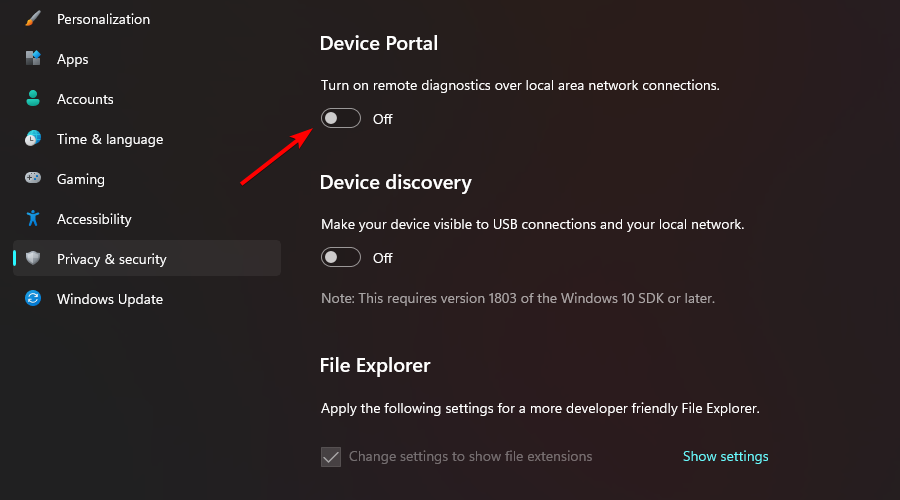
- Nato bo Windows zahteval dovoljenje za namestitev zahtevanega paketa. Kliknite na da gumb za prenos in namestitev paketa.
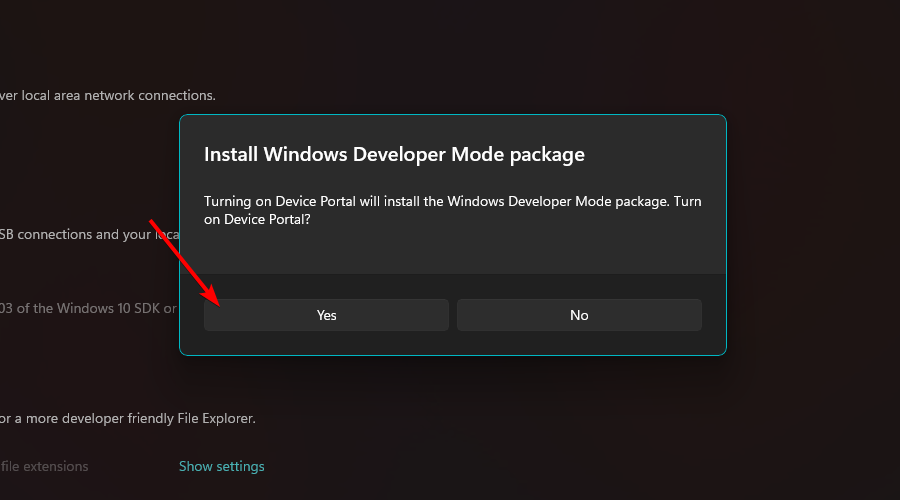
- Ko je vklopljen, lahko nastavite uporabniško ime in geslo za preverjanje pristnosti uporabnikov, ki se želijo povezati prek Portal naprav uporabite ustrezna polja in kliknite na Prijavite se potrditi.
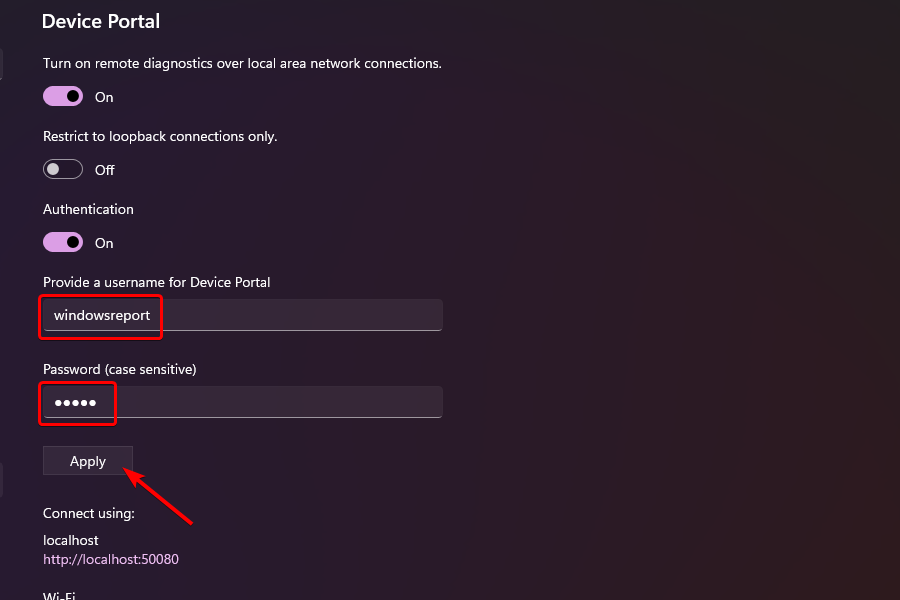
- Če v svoji napravi ne želite uporabljati preverjanja pristnosti dohodnih povezav, kliknite preklopno stikalo pod Preverjanje pristnosti razdelku na strani.
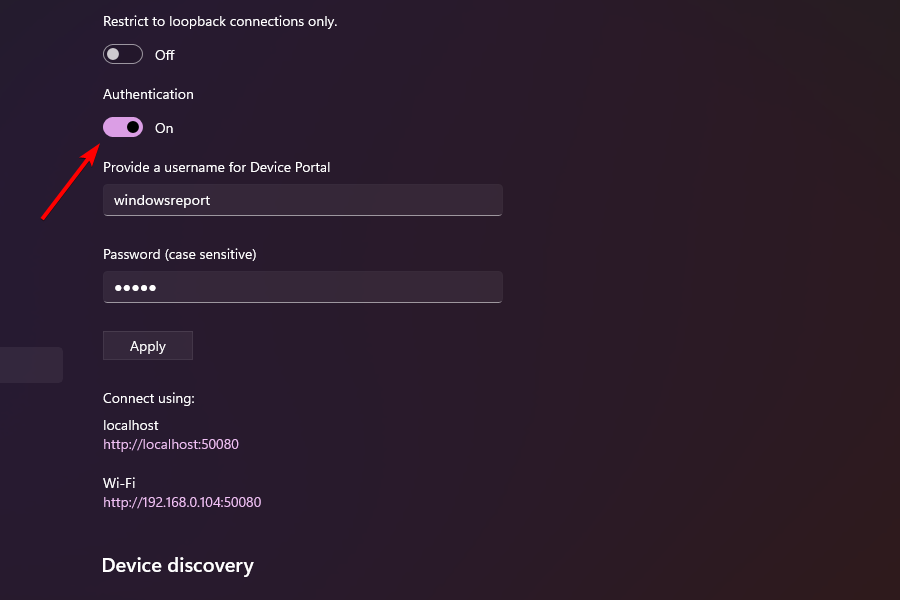
- Nato kliknite na da gumb, ki je prisoten v podoknu s prekrivanjem, da izklopite preverjanje pristnosti za Portal naprav.
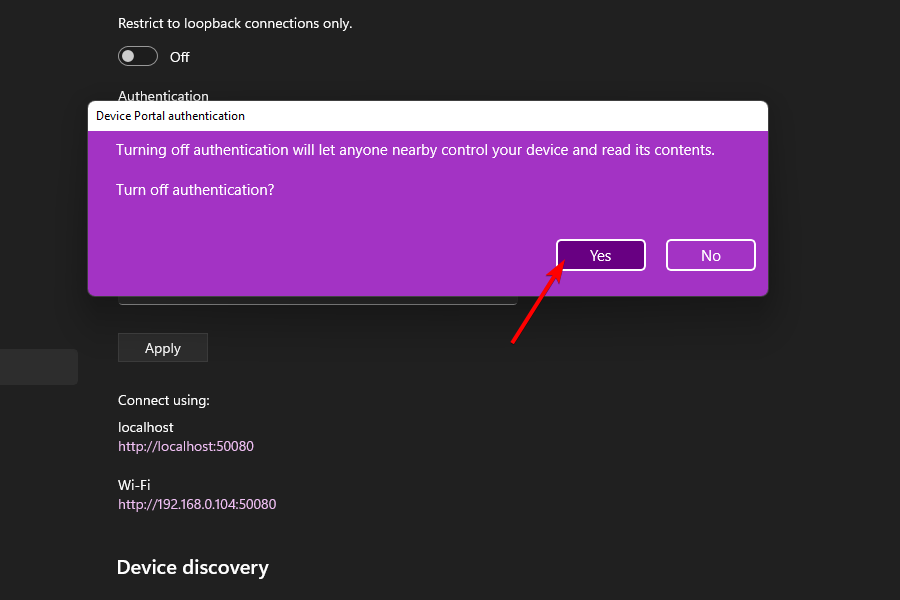
- Zdaj pa poiščite Odkrivanje naprave in preklopite spodnje stikalo na Vklopljeno položaj.
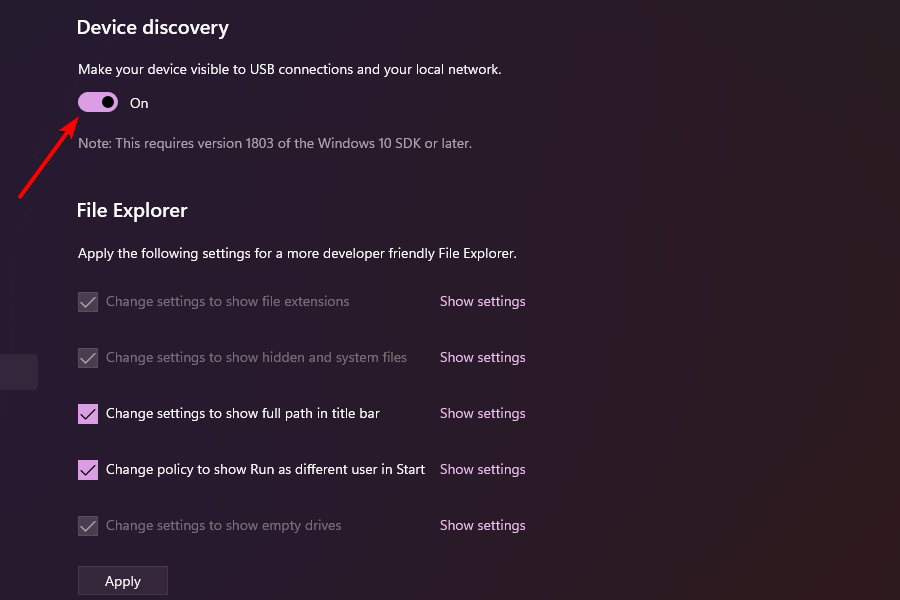
Če omogočite Windows Device Portal, boste lahko svojo napravo Windows upravljali na daljavo.
Raziščite razvijalcem prijazne nastavitve
Ko omogočite način za razvijalce, Windows omogoča razvijalcem dostop do številnih nastavitev, ki se nanašajo na File Explorer, oddaljeno namizje, terminal Windows in celo PowerShell.
Te nastavitve so na voljo tudi za tiste, ki niso razvijalci. Vendar pa je naštevanje vseh na enem mestu resnično priročno za razvijalce, ki jih bodo morda morali pogosto preklapljati, če in ko je to potrebno.

Microsoft Store prvič razširi svojo podporo na Win32, .NET, PWA in celo aplikacije za Android prek Amazon Store.
Ta odlična Microsoftova usmeritev se bo zagotovo prevedla v vse več aplikacij, ki se pojavljajo v trgovini Microsoft Store, ki ponujajo veliko udobje in boljšo uporabniško izkušnjo.
Če želite izvedeti, kaj vse ima novi Microsoft za razvijalce, si oglejte našo objavite na vseh novih področjih, ki so dostopna razvijalcem sistema Windows 11.
Če imate še vedno kakšna vprašanja ali celo predloge za nas, nam to sporočite v spodnjem razdelku za komentarje in odgovorili vam bomo v najkrajšem možnem času.
